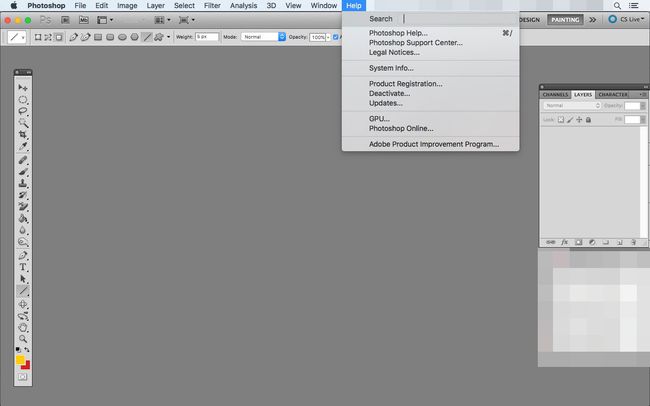Osnove Adobe Photoshopa: menijska vrstica
Eden od osnovnih elementov Adobe Photoshopa je menijska vrstica, ki se nahaja na samem vrhu programa. Menijska vrstica se uporablja za odpiranje in shranjevanje datotek, prilagajanje velikosti platna, dostop do nekaterih orodij za urejanje, odpiranje in zapiranje različnih oken in še več.
Menijska vrstica je sestavljena iz 11 elementov: mapa, Uredi, Slika, Sloj, Izberite, Filter, Analiza, 3D, Ogled, okno, in Pomagaj. Vsak od teh glavnih menijev ima dodatne podmenije za povezane možnosti.
Do večine tega, kar je na voljo v menijski vrstici, lahko dostopate tudi na druge načine, na primer prek bližnjice na tipkovnici, meniji z desno tipko miške ali z ločenimi meniji, ki se nahajajo v drugih oknih, kot so Orodja, Sloji, Časovna os itd. Za nekatere možnosti pa morate uporabiti menijsko vrstico.
Ta navodila veljajo za Adobe Photoshop CS5 in novejše. Nekateri meniji in elementi se lahko v drugih različicah razlikujejo.
mapa
Meni Datoteka v Photoshop je podobno kot meni Datoteka v drugih programih. To je primarna metoda za ustvarjanje novih datotek, odpiranje obstoječih, shranjevanje datotek in tiskanje.
Na primer, če ste pravkar odprli Photoshop in želite uvoziti a PNG oz JPG datoteko, lahko uporabite meni Datoteka za izbiro Odprto da poiščete sliko, ki jo želite uporabiti. Podprte so tudi napredne operacije odpiranja, kot je odpiranje slik v Adobe Bridge, odpiranje pametnih predmetov, shranjevanje fotografij za spletno uporabo za zmanjšanje velikosti in izvoz v video format.
The Odprite Nedavno možnost v meniju Datoteka vsebuje seznam 10 nazadnje odprtih datotek. Dokler izvirne datoteke niste premaknili drugam, lahko s to možnostjo hitro znova odprete datoteko, ne da bi morali iti skozi običajen postopek "odpri, izberite, brskanje".
To je tudi meni Datoteka, ki vam omogoča pretvorbo videoposnetka v okvirje, tako da lahko urejate vsak okvir ali spremenite video v GIF.
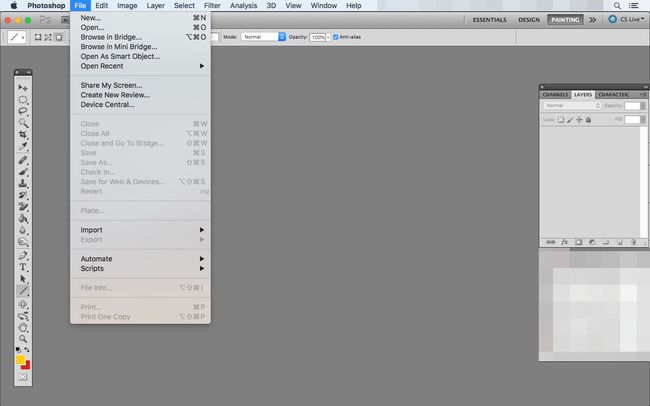
Uredi
Z menijem Uredi lahko spreminjate predmete na platnu, elemente menija, bližnjice in drugo.
Na primer, lahko naredite preproste stvari, kot je razveljavitev ali ponovitev nedavnega dejanja, pa tudi izrezovanje, kopiranje in lepljenje. To so običajna dejanja, zato boste pogosto uporabljali te možnosti menija ali se vsaj naučili njihovih bližnjic na tipkovnici.
Meni Uredi je tudi eno mesto, kjer se ukvarjate z besedilom, tako da lahko poiščete in zamenjate besede in besedne zveze v celotnem dokumentu. Prav tako boste našli možnosti za Napolnite izbire ali dodajte a Možganska kap po izbrani poti.
Tu so tudi orodja za preoblikovanje predmetov. Če imate sliko, ki jo želite ukriviti, zavrteti, pomanjšati, popačiti ali obrniti, uporabite Uredi > Preoblikovanje podmeni za iskanje teh možnosti. The Brezplačna transformacija Tu se nahaja tudi orodje, ki vam omogoča prilagajanje višine, širine in orientacije.
Meni Uredi je način, kako odprete Upravitelj prednastavitev za ogled čopičev, prelivov, vzorcev, oblik po meri in nalaganje lastnih meritev ABR ščetke. Lahko tudi odprete Barvne nastavitve za prilagajanje RGB, CMYK in drugih barvnih profilov (in tudi za nalaganje CSF po meri in PSP datoteke).
Ta meni se uporablja za iskanje obstoječih bližnjic na tipkovnici in določanje novih ter za spreminjanje splošnih nastavitev za delovanje Photoshopa in za prikaz/skrivanje, kateri elementi so vidni v menijski vrstici.
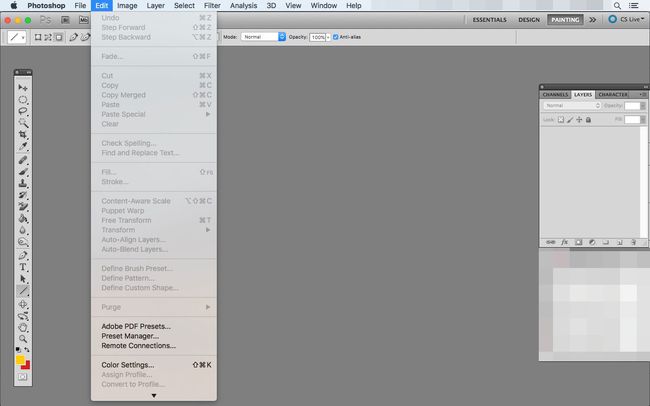
Slika
Številne možnosti, povezane s spreminjanjem slik v Photoshopu, so na voljo pod Slika meni. Prvi podmeni vam omogoča spreminjanje način celotnega platna, med načini, kot so barva RGB, sivina, barva CMYK, večkanalni, dvotonski in še več.
Nato se imenuje podmeni Prilagoditve ki vam omogoča dostop do različnih orodij za spreminjanje svetlosti, kontrasta, ravni, osvetlitve, živahnosti, odtenka/nasičenosti in barvnega ravnovesja slike. Tukaj so tudi Foto filter, Mešalnik kanalov, in Iskanje barv orodja, med drugim.
Samodejni ton, Samodejni kontrast, in Samodejna barva so možnosti, ki bodo spremenile videz slike brez menijev ali drsnikov.
Nekatera pomembna orodja za manipulacijo s platnom so v meniju Slika, ki se imenuje Velikost slike in Velikost platna. Uporabili bi možnost Velikost platna, da spremenite širino in višino celotnega delovnega območja, da bo natančna velikost, ki jo potrebuje, ali da se platno skrči ali poveča.
Obrezovanje in Trim sta še dve pomembni orodji v tem meniju. Prvi spremeni velikost platna tako, da ročno izbere, katera področja je treba izbrisati. Drugi je za avtomatizacijo spreminjanja velikosti z odstranitvijo prozornih slikovnih pik (ali slikovnih pik določene barve) s katerega koli roba platna.
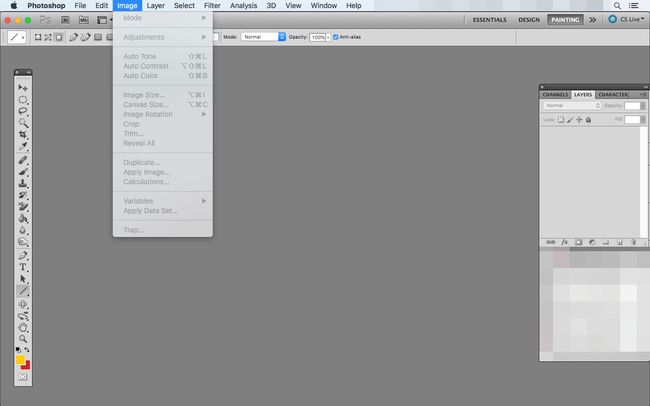
Sloj
V meniju Layer lahko ustvarite nove plasti, podvojite obstoječe, izbrišete in preimenujete plasti in še veliko več.
V tem meniju so tudi možnosti za ustvarjanje mask plasti, prilagoditvenih slojev in plasti za polnjenje. Polnilni sloj, na primer, je nov sloj, ki je vnaprej napolnjen z določeno barvo, vzorcem ali prelivom, ki ga lahko izberete, ko ga kliknete.
Meni Sloj lahko uporabite tudi za ustvarjanje in urejanje pametnih predmetov, pa tudi za izvoz njihove vsebine v datoteko ali zamenjavo njihove vsebine z vsebino drugega pametnega predmeta.
Druge možnosti v meniju Sloj vam omogočajo združevanje in skrivanje plasti, zaklepanje slojev, razporeditev plasti za ali v pred drugimi, povežite in združite plasti ter poravnajte sliko, da samodejno združite vse plasti.

Izberite
Možnosti, ki se nanašajo na izbore, so shranjene v Photoshopovem meniju Select. Izberete lahko vse na platnu, izberete vse plasti in počistite vse v tem meniju. Nekaj povezanih in uporabnih orodij vam omogoča, da obrnete izbor in ponovno izberete predhodno izbiro.
A Orodje Refine Edge je v meniju Izbira. Uporabite ga za spreminjanje roba izbire. Prilagodite lahko nastavitve gladkosti, perja, kontrasta in premikanja robov, da določite posebne podrobnosti izbire.
Raste samodejno poveča izbiro na bližnje slikovne pike, da učinkovito poveča celotno območje izbire. Nadaljujte s klikom, da dobite širši izbor.
Uporaba Shrani izbor in Izbira nalaganja da pozneje nekaj izbereš. Nov izbor lahko shranite in ga nato naložite, ko ga morate znova uporabiti.
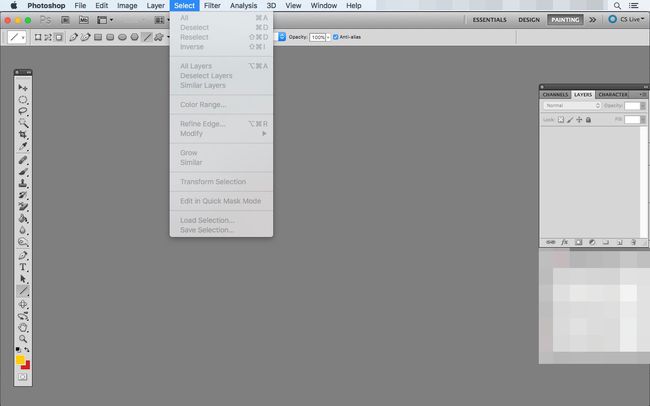
Filter
Filtri Adobe Photoshop so v meniju Filter. Tukaj je, da lahko odprete Galerija filtrov za predogled umetniških, potez čopiča, popačenja, skic, tekstur in drugih vgrajenih filtrov.
Ta meni vsebuje tudi filtre za zamegljenost, šum, pikseliranje, upodabljanje in izostritev. Če želite shraniti ali naložiti filter Photoshop po meri, pojdite na Filter > Drugo > Po meri in uporabite Naloži gumb za iskanje ACF datoteko ali Shrani gumb za ustvarjanje nove datoteke ACF.
Meni Filter je tudi način, kako premaknete vodoravne in navpične slikovne pike, da ustvarite učinek slike, podvojene nad samo sebe.
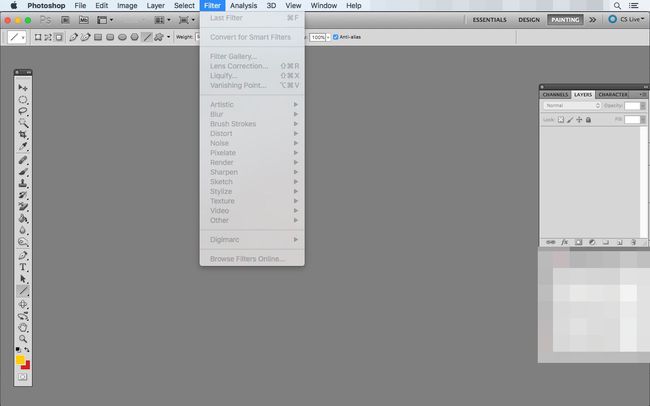
Analiza
The Analiza meni vsebuje orodja, ki vam pomagajo nastaviti lestvico za vašo sliko. Ustvarjanje enotne merilne reference je priročno, če uporabljate Photoshop za ustvarjanje načrtov, načrtov ali zemljevidov.
Ko nastavite referenco, lahko uporabite orodje za ravnilo, da poiščete razdalje kjer koli na dokumentu in postavite oznako merila.
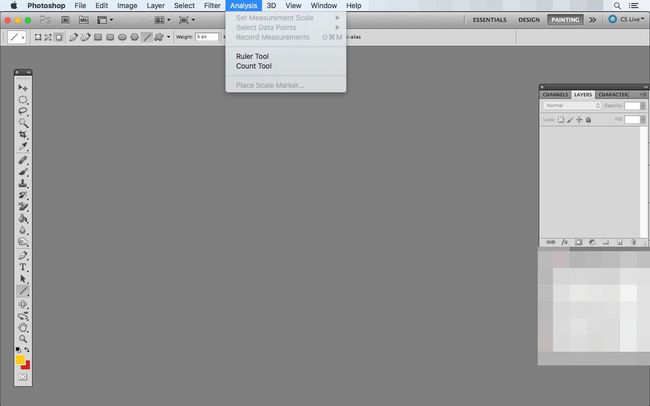
3D
Photoshop ni več samo za ravne slike. Novejše različice programske opreme vam omogočajo ustvarjanje in urejanje 3D objektov za modeliranje in tiskarske namene.
V meniju 3D so orodja, ki jih potrebujete za spreminjanje 3D datotek in njihovo čim boljši videz. Če ga nimate za začetek, lahko ustvarite 3D objekte iz plasti, ki ste jih že izdelali.
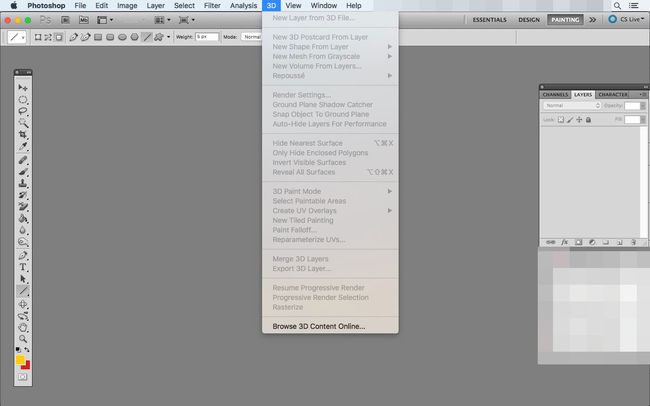
Ogled
Meni Pogled vključuje orodja, povezana s tem, kako vidite stvari v Photoshopu. Omogočite lahko ravnilo, ustvarite vodnike, ki jim lahko sledite za natančno pozicioniranje, in preklopite na celozaslonski način.
Nekatere običajne možnosti v Photoshopovem meniju Pogled so za povečavo. Te nastavitve vključujejo povečavo in pomanjšanje, samodejno prilagajanje platna enaki velikosti kot zaslon, prikaz dejanske velikosti slikovnih pik in prikaz velikosti tiska.
Druge stvari, ki jih lahko prikažete ali skrijete v meniju Pogled, so izbirni robovi, ciljne poti, opombe, robovi plasti, zatiči za urejanje, vodila, rezine, mreže, mreža slikovnih pik in predogled čopiča.
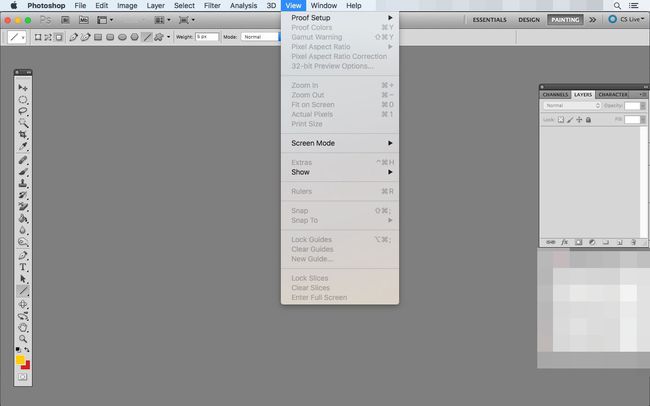
okno
Photoshopov meni Window ima dva namena: skrivanje in prikazovanje oken ter razporeditev delovnega prostora, kot želite. Ker vsa razpoložljiva okna niso vidna ves čas, uporabite meni Okno, da jih selektivno prikažete ali skrijete, kot jih potrebujete.
Uporabite meni Okno za preklop vseh vrst oken med vidne ali skrite. Dejanja, Prilagoditve, Čopič, Kanali, Barva, Zgodovina, Plasti, Opombe, Poti, Časovnica, in Orodja je nekaj primerov. Med svojimi projekti jih ne boste vedno potrebovali, zato je dobro, da jih skrijete, da vam pogled ne zamaši.
Uporabi Uredi in Delovni prostor podmeniji za prilagoditev položaja oken. Okna lahko tudi povlečete in spustite kamor koli želite, tudi zunaj glavnega okna Photoshopa, vendar imajo ti meniji nekaj vnaprej nastavljene možnosti za pozicioniranje oken na mestih, ki naj bi bila lažja za določena opravila, na primer za barvanje in tipografija.
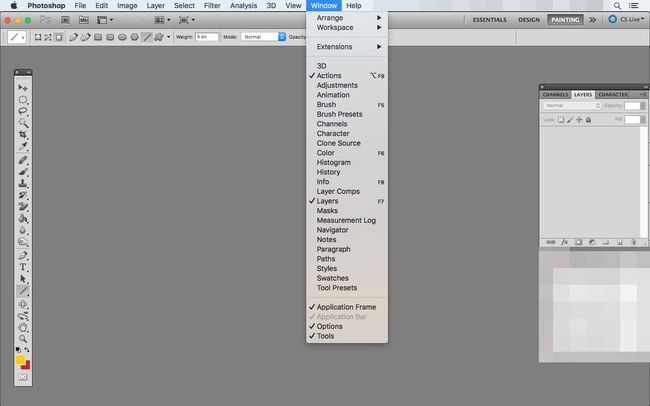
Pomagaj
Meni Pomoč označuje konec menijske vrstice Photoshopa. Ogledate si lahko različico Photoshopa, ki jo uporabljate, dobite spletno pomoč, dostopate do centra za podporo Photoshop, izveste več o nameščenih vtičnikih, registrirate Photoshop pri Adobeju in še več.